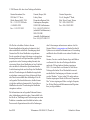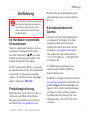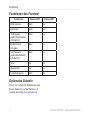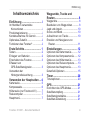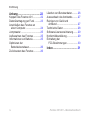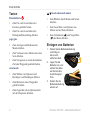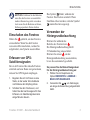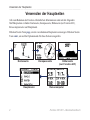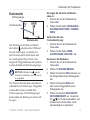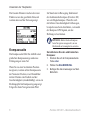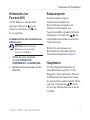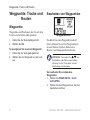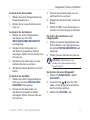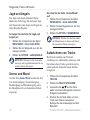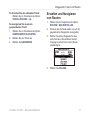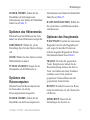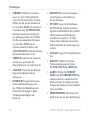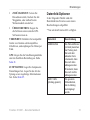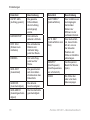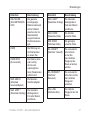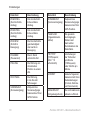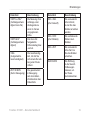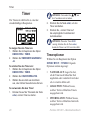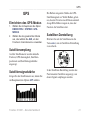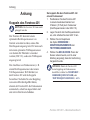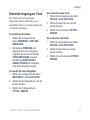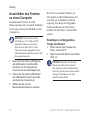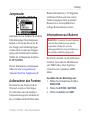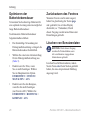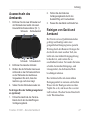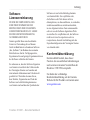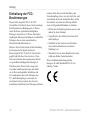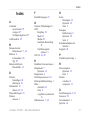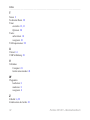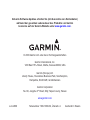Garmin Foretrex® 301 Benutzerhandbuch
- Kategorie
- Navigatoren
- Typ
- Benutzerhandbuch
Dieses Handbuch eignet sich auch für

Foretrex
®
301 und 401
Benutzerhandbuch
PERSONAL NAVIGATOR
®

© 2009 Garmin Ltd. oder deren Tochtergesellschaften
Garmin International, Inc.
1200 East 151
st
Street,
Olathe, Kansas 66062, USA
Tel.: +1-913-397-8200 oder
+1-800-800-1020
Fax: +1-913-397-8282
Garmin (Europe) Ltd.
Liberty House
Hounsdown Business Park,
Southampton, Hampshire,
SO40 9LR, Großbritannien
Tel.: +44 (0) 870-850-1241
(außerhalb Großbritanniens)
0808-238-0000
(innerhalb Großbritanniens)
Fax: +44 (0) 870-850-1251
Garmin Corporation
No. 68, Jangshu 2
nd
Road,
Shijr, Taipei County, Taiwan
Tel.: +886-2-2642-9199
Fax: +886-2-2642-9099
Juni 2009 Teilenummer 190-01068-32, Überarb. A Gedruckt in Taiwan
Alle Rechte vorbehalten. Sofern in diesem
Benutzerhandbuch nichts anderes bestimmt ist, darf
ohne ausdrückliche schriftliche Genehmigung durch
Garmin kein Teil dieses Handbuchs zu irgendeinem
Zweck reproduziert, kopiert, übertragen, weitergegeben,
heruntergeladen oder auf Speichermedien jeglicher Art
gespeichert werden. Garmin genehmigt hiermit, dass
eine einzige Kopie dieses Handbuchs auf eine Festplatte
oder ein anderes elektronisches Speichermedium zur
Ansicht heruntergeladen und eine Kopie des Handbuchs
oder der Überarbeitungen des Handbuchs ausgedruckt
werden kann, vorausgesetzt, diese elektronische Kopie
oder Druckversion enthält den vollständigen Text des
vorliegenden Urheberrechtshinweises; darüber hinaus
ist jeglicher unbefugter kommerzieller Vertrieb dieses
Handbuchs oder einer Überarbeitung des Handbuchs
strengstens verboten.
Die Informationen im vorliegenden Dokument können
ohne Ankündigung geändert werden. Garmin behält sich
das Recht vor, Änderungen und Verbesserungen an seinen
Produkten vorzunehmen und den Inhalt zu ändern, ohne
Personen oder Organisationen über solche Änderungen
oder Verbesserungen informieren zu müssen. Auf der
Garmin-Website (
www.garmin.com) nden Sie aktuelle
Updates sowie zusätzliche Informationen zu Verwendung
und Betrieb dieses Produkts sowie anderer Produkte von
Garmin.
Garmin
®
, Foretrex
®
und das Garmin-Logo sind Marken
von Garmin Ltd. oder deren Tochtergesellschaften
und in den USA und anderen Ländern eingetragen.
GSC
™
10 ist eine Marke von Garmin Ltd. oder deren
Tochtergesellschaften. Diese Marken dürfen nur mit
ausdrücklicher Genehmigung von Garmin verwendet
werden. Windows
®
ist eine in den USA und in anderen
Ländern eingetragene Marke der Microsoft Corporation.
Mac
®
ist eine eingetragene Marke von Apple Computer,
Inc. Weitere Marken und Markennamen sind Eigentum
ihrer jeweiligen Inhaber.

Foretrex 301/401 – Benutzerhandbuch i
Einführung
Einführung
Lesen Sie alle Produktwarnungen und
sonstigen wichtigen Informationen in
der Anleitung Wichtige Sicherheits-
und Produktinformationen, die dem
Produkt beiliegt.
Im Handbuch verwendete
Konventionen
Wenn Sie aufgefordert werden, auf etwas
zu drücken, verwenden Sie die Tasten
am Gerät. Drücken Sie
, um einen
Eintrag in einer Liste auszuwählen, und
drücken Sie dann die Taste
enter.
Im Text werden kleine Pfeile (>) angezeigt,
die darauf hinweisen, dass Sie nacheinander
eine Anzahl von Elementen auswählen
sollen, z. B. „Drücken Sie die Taste
page >
enter > wählen Sie TRACKS“.
Produktregistrierung
Helfen Sie uns, unseren Service weiter zu
verbessern, und füllen Sie die Online-
Registrierung noch heute aus. Rufen Sie
die Website
http://my.garmin.com auf.
Bewahren Sie die Originalquittung oder
eine Fotokopie davon an einem sicheren
Ort auf.
Kontaktaufnahme mit
Garmin
Setzen Sie sich mit dem Produktsupport
von Garmin in Verbindung, falls beim
Umgang mit dem Foretrex Fragen
auftreten. Besuchen Sie in den USA die
Internetseite
www.garmin.com/support,
oder wenden Sie sich telefonisch unter
+1-913-397-8200 bzw. +1-800-800-1020
an Garmin USA.
In Großbritannien wenden Sie sich
telefonisch unter 0808-238-0000 an
Garmin (Europe) Ltd.
Als Kunde im übrigen Europa besuchen Sie
www.garmin.com/support und klicken auf
Contact Support (Kontaktaufnahme mit
Support). Dort erhalten Sie Informationen
zum Support in den einzelnen Ländern.
Sie können Garmin (Europe) Ltd. auch
telefonisch unter +44 (0) 870-850-1241
erreichen.

ii Foretrex 301/401 – Benutzerhandbuch
Einführung
Funktionen des Foretrex
®
Funktionen Foretrex 301 Foretrex 401
Höhenmesser Nein Ja
Barometer Nein Ja
Trittfrequenz
(optionales Zubehör
erforderlich)
Nein Ja
Elektronischer
Kompass
Nein Ja
Herzfrequenz
(optionales Zubehör
erforderlich)
Nein Ja
Timer Ja Ja
Wasserdicht Ja Ja
Funkübertragung Nein Ja
Optionales Zubehör
Eine Liste verfügbarer Zubehörteile und
Karten nden Sie auf der Website von
Garmin unter
http://buy.garmin.com.

Foretrex 301/401 – Benutzerhandbuch iii
Einführung
Inhaltsverzeichnis
Einführung ................................ i
Im Handbuch verwendete
Konventionen ..................................i
Produktregistrierung ..........................i
Kontaktaufnahme mit Garmin ............i
Optionales Zubehör ..........................ii
Funktionen des Foretrex
®
................ii
Erste Schritte ........................... 1
Tasten .............................................. 2
Einlegen von Batterien .................... 2
Einschalten des Foretrex ................. 3
Erfassen von
GPS-Satellitensignalen ................. 3
Verwenden der
Hintergrundbeleuchtung ............... 3
Verwenden der Hauptseiten ... 4
Kartenseite ...................................... 5
Kompassseite .................................. 6
Höhenseite (nur Foretrex 401) ........ 7
Reisecomputer ................................ 7
Hauptmenü ...................................... 7
Wegpunkte, Tracks und
Routen ...................................... 8
Wegpunkte ...................................... 8
Bearbeiten von Wegpunkten ........... 8
Jagd und Angeln ............................ 10
Sonne und Mond ........................... 10
Aufzeichnen von Tracks ................ 10
Erstellen und Navigieren von
Routen .........................................11
Einstellungen ......................... 12
Optionen des Kartenmenüs ........... 12
Optionen des Kompassmenüs ...... 12
Optionen des Höhenmenüs ........... 13
Optionen des Reisecomputers ...... 13
Optionen des Hauptmenüs ............ 13
Datenfeld-Optionen ....................... 15
Timer ....................................... 20
Timeroptionen ................................ 20
GPS ......................................... 21
Einrichten des GPS-Modus ........... 21
Satellitenempfang .......................... 21
Satellitensignalstärke..................... 21
Satelliten-Darstellung .................... 21

iv Foretrex 301/401 – Benutzerhandbuch
Einführung
Anhang ................................... 22
Koppeln des Foretrex 401 ............. 22
Datenübertragung per Funk .......... 23
Anschließen des Foretrex an
einen Computer .......................... 24
Jumpmaster ................................... 25
Aufbewahren des Foretrex ............ 25
Informationen zur Batterie ............. 25
Optimieren der
Batterielebensdauer.................... 26
Zurücksetzen des Foretrex ............ 26
Löschen von Benutzerdaten .......... 26
Auswechseln des Armbands ......... 27
Reinigen von Gerät und
Armband ..................................... 27
Technische Daten .......................... 28
Software-Lizenzvereinbarung ........ 29
Konformitätserklärung ................... 29
Einhaltung der
FCC-Bestimmungen ................... 30
Index ....................................... 31

Foretrex 301/401 – Benutzerhandbuch 1
Erste Schritte
Erste Schritte
Mini-USB-
Anschluss
(unter der
Schutzkappe)
page/goto
enter/mark
Nach oben/nach unten
GPS-Antenne
Einschalttaste/
Hintergrundbeleuchtung
Batterieabdeckung
(Seriennummer
innen)

2 Foretrex 301/401 – Benutzerhandbuch
Erste Schritte
Tasten
Einschalttaste
Zum Ein- oder Ausschalten des
Foretrex gedrückt halten.
Zum Ein- oder Ausschalten der
Hintergrundbeleuchtung drücken.
page/goto
Zum Anzeigen und Bedienen der
Menüs drücken.
Zum Verlassen eines Menüs oder einer
Seite drücken.
Zum Navigieren zu einem bestimmten
Ziel oder Wegpunkt gedrückt halten.
enter/mark
Zum Wählen von Optionen und
Bestätigen von Meldungen drücken.
Zum Markieren eines Wegpunkts
gedrückt halten.
Zum Zugreifen auf ein Optionsmenü
auf der Hauptseite drücken.
•
•
•
•
•
•
•
•
(nach oben/nach unten)
Zum Blättern durch Menüs und Seiten
drücken.
Zum Auswählen von Optionen aus
Menüs und auf Seiten drücken.
Zum Verkleinern (
) und Vergrößern
( ) der Karte drücken.
Einlegen von Batterien
1. Heben Sie die Batterieabdeckung
vorsichtig an,
bis sie sich
entfernen lässt.
2. Legen Sie die
Batterien ein, und
achten Sie dabei
auf die korrekte
Ausrichtung der
Pole.
3. Setzen Sie die
Batterieabdeckung
wieder auf.
•
•
•

Foretrex 301/401 – Benutzerhandbuch 3
Erste Schritte
HINWEIS: Entfernen Sie die Batterien,
wenn Sie den Foretrex voraussichtlich
mehrere Monate lang nicht verwenden.
Auch wenn Sie die Batterien entfernen,
bleiben gespeicherte Daten erhalten.
Einschalten des Foretrex
Halten Sie gedrückt, um den Foretrex
einzuschalten. Wenn Sie den Foretrex
zum ersten Mal einschalten, werden Sie
aufgefordert, eine Sprache auszuwählen.
Erfassen von GPS-
Satellitensignalen
Bevor der Foretrex Ihre aktuelle Position
ermitteln und eine Route navigieren kann,
müssen Sie GPS-Signale empfangen.
1. Begeben Sie sich im Freien an eine
Stelle, an der weder hohe Gebäude
noch Bäume den Empfang stören.
2. Schalten Sie den Foretrex ein, und
halten Sie das Gerät waagerecht. Das
Erfassen von Satellitensignalen kann
einige Minuten dauern.
Das Symbol blinkt, während der
Foretrex Ihre Position ermittelt. Wenn
Satelliten erfasst wurden, wird das Symbol
ununterbrochen angezeigt.
Verwenden der
Hintergrundbeleuchtung
Drücken Sie während des
Betriebs des Foretrex kurz
.
Die Hintergrundbeleuchtung bleibt
30 Sekunden lang eingeschaltet.
Drücken Sie erneut
, um die
Hintergrundbeleuchtung auszuschalten,
bevor dies automatisch geschieht.
So passen Sie die Beleuchtungsdauer
für die Hintergrundbeleuchtung an:
1. Wählen Sie im Hauptmenü die
Option EINRICHTEN > ANZEIGE >
BELEUCHTUNGSDAUER.
2. Verwenden Sie
, um festzulegen,
wie lange die Beleuchtung eingeschaltet
bleibt.

4 Foretrex 301/401 – Benutzerhandbuch
Verwenden der Hauptseiten
Verwenden der Hauptseiten
Alle zum Bedienen des Foretrex erforderlichen Informationen sind auf den folgenden
fünf Hauptseiten zu nden: Kartenseite, Kompassseite, Höhenseite (nur Foretrex 401),
Reisecomputerseite und Hauptmenü.
Drücken Sie die Taste
page, um die verschiedenen Hauptseiten anzuzeigen. Drücken Sie die
Taste
enter, um auf die Optionsmenüs für diese Seiten zuzugreifen.
Höhenseite
(nur Foretrex 401)
Reisecomputer
Hauptmenü
Kompassseite
Kartenseite

Foretrex 301/401 – Benutzerhandbuch 5
Verwenden der Hauptseiten
Kartenseite
Kartenseite
Richtungszeiger
Positionssymbol
Ihre Position auf der Karte wird durch
das Symbol
gekennzeichnet. Während
Sie sich fortbewegen, verschiebt sich
das Positionssymbol auf der Karte und
der zurückgelegte Weg wird als Linie
dargestellt. Wegpunktnamen und Symbole
werden ebenfalls auf der Karte angezeigt.
HINWEIS: Drücken Sie , um die
Ansicht zu verkleinern, und
, um sie
zu vergrößern.
Der Foretrex dreht die Karte automatisch,
während Sie sich fortbewegen. Wegpunkte
werden daher immer oberhalb Ihrer
Position angezeigt. Der Richtungszeiger
kennzeichnet die Richtung, in die Sie sich
bewegen.
So zeigen Sie die Karte mit Norden
oben an:
1. Drücken Sie auf der Kartenseite die
Taste enter.
2. Wählen Sie die Option
DETAILGRAD >
KARTENAUSRICHTUNG > NORDEN
OBEN.
So löschen Sie eine
Trackaufzeichnung:
1. Drücken Sie auf der Kartenseite die
Taste enter.
2. Wählen Sie die Option
REISE-
AUFZEICHNUNG LÖSCHEN
> JA.
So messen Sie Distanzen:
1. Drücken Sie auf der Kartenseite die
Taste enter.
2. Wählen Sie
DISTANZ MESSEN.
3. Wählen Sie das Feld
VON und dann aus
der Wegpunktliste einen Startwegpunkt
aus.
4. Wählen Sie das Feld
NACH und
dann aus der Wegpunktliste einen
Endwegpunkt aus.
5. Wählen Sie das Feld
GESCHÄTZTE
GESCHWINDIGKEIT aus. Verwenden
Sie , um Felder auszuwählen, und
drücken Sie die Taste enter, um die
Geschwindigkeit zu bearbeiten.

6 Foretrex 301/401 – Benutzerhandbuch
Verwenden der Hauptseiten
Die Gesamt-Distanz zwischen den zwei
Punkten sowie die geschätzte Reisezeit
werden unten auf der Seite angezeigt.
Kompassseite
Die Kompassseite führt Sie mithilfe einer
graschen Kompassanzeige und eines
Peilungszeigers zum Ziel.
Wenn Sie zu einer bestimmten Position
navigieren, werden auf der Kompassseite
der Name der Position, zwei Datenfelder
mit der Distanz zum Endziel und der
Geschwindigkeit (standardmäßig) sowie ein
Richtungspfeil im Kompassring angezeigt.
Folgen Sie beim Navigieren dem Pfeil.
Im Stand oder in Bewegung funktioniert
der elektronische Kompass (Foretrex 401)
wie ein Magnetkompass. Wenn Sie sich
mit höherer Geschwindigkeit fortbewegen,
beispielsweise beim Autofahren, verwendet
der Kompass GPS-Signale, um die
Richtung zu bestimmen.
HINWEIS: Halten Sie den Kompass
beim Navigieren waagerecht, um ein
Höchstmaß an Genauigkeit zu erzielen.
So kalibrieren Sie den elektronischen
Kompass:
1. Drücken Sie auf der Kompassseite die
Taste enter.
2. Wählen Sie
KALIBRIERUNG.
3. Befolgen Sie die Anweisungen auf dem
Bildschirm.

Foretrex 301/401 – Benutzerhandbuch 7
Verwenden der Hauptseiten
Höhenseite (nur
Foretrex 401)
Auf der Höhenseite wird Ihre Höhe
angezeigt. Drücken Sie
, um die
Ansicht zu verkleinern, und
, um
sie zu vergrößern.
So kalibrieren Sie den barometrischen
Höhenmesser:
HINWEIS: Der barometrische
Höhenmesser ist nur auf dem
Foretrex 401 verfügbar.
1. Wählen Sie auf der Hauptseite
die Option EINRICHTEN >
HÖHENMESSER > KALIBRIERUNG.
2. Befolgen Sie die Anweisungen auf dem
Bildschirm.
Reisecomputer
Der Reisecomputer zeigt die
aktuelle Geschwindigkeit, die
Durchschnittsgeschwindigkeit, die
Maximal-Geschwindigkeit, den
Tagesstreckenzähler und andere hilfreiche
Statistiken an. Verwenden Sie
, um
einen Bildlauf durchzuführen und weitere
Felder anzuzeigen.
Drücken Sie zum Anpassen von
Datenfeldern die Taste
enter. Weitere
Informationen nden Sie auf Seite 15.
Hauptmenü
Über das Hauptmenü können Sie auf
Setup-Bildschirme zugreifen, z. B. für
Wegpunkte, Tracks und Routen. Oben auf
dem Bildschirm des Hauptmenüs werden
das aktuelle Datum und die aktuelle Uhrzeit
angezeigt. Verwenden Sie
, um aus
der Liste der Menüoptionen eine Auswahl
zu treffen.

8 Foretrex 301/401 – Benutzerhandbuch
Wegpunkte, Tracks und Routen
Wegpunkte, Tracks und
Routen
Wegpunkte
Wegpunkte sind Positionen, die Sie auf dem
Foretrex aufzeichnen und speichern.
1. Halten Sie die Taste mark gedrückt.
2. Wählen Sie
OK.
So navigieren Sie zu einem Wegpunkt:
1. Halten Sie die Taste goto gedrückt.
2. Wählen Sie den Wegpunkt aus der Liste
aus.
Bearbeiten von Wegpunkten
Wegpunktseite
Nachdem Sie einen Wegpunkt markiert
haben, können Sie auf der Wegpunktseite
dessen Namen, Symbol, Höhe sowie
Breiten- und Längengrade bearbeiten.
HINWEIS: Verwenden Sie , um
Buchstaben und Zahlen auszuwählen.
Drücken Sie die Taste
enter, um die
Bearbeitung vorzunehmen.
So bearbeiten Sie vorhandene
Wegpunkte:
1. Wählen Sie WEGPUNKTE > ALLE
AUFLISTEN.
2. Wählen Sie den Wegpunkt aus, den Sie
bearbeiten möchten.

Foretrex 301/401 – Benutzerhandbuch 9
Wegpunkte, Tracks und Routen
So ändern Sie das Symbol:
1. Wählen Sie auf der Wegpunktseite das
Wegpunktsymbol aus.
2. Wählen Sie ein neues Symbol aus der
Liste aus.
So ändern Sie den Namen:
1. Wählen Sie auf der Wegpunktseite
den Namen aus. Die Seite
WEGPUNKTNAMEN BEARBEITEN
wird angezeigt.
2. Drücken Sie die Taste
enter, um
das Menü zur Auswahl von Zeichen
anzuzeigen. Wählen Sie ein Zeichen aus
der Liste aus.
3. Drücken Sie die Taste
enter, um zum
nächsten Zeichen zu wechseln.
4. Wiederholen Sie die Schritte 2 und 3 bei
Bedarf.
So ändern Sie die Höhe:
1. Wählen Sie auf der Wegpunktseite die
Höhe aus. Die Seite GENAUE HÖHE
EINGEBEN wird angezeigt.
2. Drücken Sie die Taste
enter, um
das Menü zur Auswahl von Zahlen
anzuzeigen. Wählen Sie eine Zahl aus
der Liste aus.
3. Drücken Sie die Taste enter, um zum
nächsten Feld zu wechseln.
4. Wiederholen Sie die Schritte 2 und 3 bei
Bedarf.
5. Wählen Sie
OK, um die Änderungen zu
speichern und den Vorgang zu beenden.
So ändern Sie die Breiten- und
Längengrade:
1. Wählen Sie auf der Wegpunktseite das
Feld für Breiten- und Längengrade aus.
Die Seite POSITION BEARBEITEN wird
angezeigt.
2. Wählen Sie eine Zahl aus der Liste aus.
HINWEIS: Informationen zum
Ändern des Positionsformat nden
Sie auf
Seite 14.
So löschen Sie einen Wegpunkt:
1. Wählen Sie WEGPUNKTE > ALLE
AUFLISTEN.
2. Verwenden Sie
oder die Taste
enter, um den Wegpunkt auszuwählen,
den Sie löschen möchten.
3. Wählen Sie
LÖSCHEN > JA.

10 Foretrex 301/401 – Benutzerhandbuch
Wegpunkte, Tracks und Routen
Jagd und Angeln
Der Jagd- und Angel-Almanach bietet
Ihnen eine Vorhersage für die besten Tage
und Tageszeiten zum Jagen und Angeln an
Ihrer aktuellen Position.
So zeigen Sie die Seite für Jagd und
Angeln an:
1. Wählen Sie im Hauptmenü die Option
WEGPUNKTE > ALLE AUFLISTEN.
2. Wählen Sie den Wegpunkt aus, den Sie
anzeigen möchten.
3. Wählen Sie
OPTION > JAGD/ANGELN.
HINWEIS: Drücken Sie die Taste enter,
um Jagd- und Angelinformationen für ein
anderes Datum anzuzeigen.
Sonne und Mond
Auf der Seite Sonne/Mond werden die Zeit
von Sonnenaufgang, Sonnenuntergang,
Mondaufgang und Monduntergang sowie
die Mondphase für ein bestimmtes Datum
angezeigt.
So rufen Sie die Seite „Sonne/Mond“
auf:
1. Wählen Sie im Hauptmenü die Option
WEGPUNKTE > ALLE AUFLISTEN.
2. Wählen Sie den Wegpunkt aus, den Sie
anzeigen möchten.
3. Wählen Sie
OPTION > SONNE/MOND.
HINWEIS: Drücken Sie die Taste enter,
um Informationen zu Sonne und Mond
für ein anderes Datum anzuzeigen.
Aufzeichnen von Tracks
Der Foretrex nimmt eine Trackauf-
zeichnung vor, während Sie unterwegs sind.
Sie können diese Tracks speichern und zu
einem späteren Zeitpunkt erneut dorthin
navigieren.
1. Wählen Sie im Hauptmenü die Option
TRACKS.
2. Wählen Sie
TRACK SPEICHERN.
3. Verwenden Sie
und die Taste
enter, um einen Anfangspunkt und einen
Endpunkt auszuwählen.
4. Drücken Sie die Taste
enter, um dem
Track einen Namen zuzuweisen.
Befolgen Sie die Anweisungen auf dem
Bildschirm.

Foretrex 301/401 – Benutzerhandbuch 11
Wegpunkte, Tracks und Routen
So löschen Sie den aktuellen Track:
Wählen Sie im Trackmenü die Option
TRACK LÖSCHEN > JA.
So navigieren Sie zu einem
gespeicherten Track:
1. Wählen Sie im Trackmenü die Option
GESPEICHERTE AUFLISTEN.
2. Wählen Sie den Track aus.
3. Wählen Sie
NAVIGIEREN.
Erstellen und Navigieren
von
Routen
1. Wählen Sie im Hauptmenü die Option
ROUTEN > NEU ERSTELLEN.
2. Drücken Sie die Taste
enter, um auf die
gespeicherten Wegpunkte zuzugreifen.
3. Wählen Sie einen Wegpunkt für das
erste Feld aus. Wiederholen Sie den
Vorgang in jedem Feld, bis die Route
vollständig ist.
4. Wählen Sie FOLGEN.

12 Foretrex 301/401 – Benutzerhandbuch
Einstellungen
Einstellungen
Optionen des Kartenmenüs
Drücken Sie auf der Kartenseite die Taste
enter, um auf das Kartenmenü zuzugreifen.
TRACKAUFZEICHNUNG
VERSCHIEBEN: Verwenden Sie
,
um die Aufzeichnung zu verschieben.
Bewegen Sie den Zeiger an einen Punkt
entlang des Tracks. Drücken Sie die Taste
enter, um zu einem Wegpunkt zu wechseln,
einen Wegpunkt zu markieren oder die
Ansicht zu verkleinern oder zu vergrößern.
TRACKAUFZEICHNUNG LÖSCHEN:
Löschen Sie die Trackaufzeichnung.
DISTANZ MESSEN: Messen Sie die
Distanz zwischen zwei Wegpunkten.
Informationen zum Messen von Distanzen
nden Sie auf Seite 5.
DETAILGRAD: Legen Sie Karten-
präferenzen fest:
KARTENAUSRICHTUNG:
Wählen Sie, wie die Karte auf der
Seite angezeigt wird. Mit NORDEN
OBEN wird Norden immer am
oberen Seitenrand angezeigt. Mit
IN
FAHRTRICHTUN
G wird die aktuelle
Fahrtrichtung am oberen Seitenrand
angezeigt.
TRACKS: Blenden Sie Tracks auf der
Karte ein oder aus.
WEGPUNKTE: Blenden Sie
Wegpunkte auf der Karte ein oder aus.
NAVIGATION STOPP: Unterbrechen Sie
die aktuelle Route.
Optionen des
Kompassmenüs
Drücken Sie auf der Kompassseite die
Taste
enter, um auf das Kompassmenü
zuzugreifen.
KALIBRIEREN: Halten Sie den Foretrex
waagerecht, und führen Sie langsam zwei
vollständige Umdrehungen in die gleiche
Richtung aus.
•
•
•

Foretrex 301/401 – Benutzerhandbuch 13
Einstellungen
FELDER ÄNDERN: Ändern Sie die
Datenfelder auf der Kompassseite.
Informationen zum Ändern der Datenfelder
nden Sie auf Seite 15.
Optionen des Höhenmenüs
Drücken Sie auf der Höhenseite die Taste
enter, um auf das Höhenmenü zuzugreifen.
DARSTELLEN: Wählen
Sie, ob die
Darstellung über Zeit oder Strecke erfolgen
soll.
ZOOM: Wählen Sie diese Option, um den
Höhenmaßstab zu ändern.
PUNKTE ANZEIGEN: Zeigen Sie die
Datenpunkte auf der Höhenseite an.
Optionen des
Reisecomputers
Drücken Sie auf der Reisecomputerseite
die Taste
enter, um auf das
Reisecomputermenü zuzugreifen.
FELDER ÄNDERN: Ändern Sie die
Datenfelder auf der Reisecomputerseite.
Informationen zum Ändern der Datenfelder
nden Sie auf Seite 15.
DATEN ZURÜCKSETZEN: Wählen Sie
Ja, um die Reise- und Höhenmesserdaten
zurückzusetzen.
Optionen des Hauptmenüs
WEGPUNKTE: Erstellen Sie einen neuen
Wegpunkt, listen Sie alle Wegpunkte auf,
oder zeigen Sie den Ihrer Position am
nächsten liegenden Wegpunkt an. Weitere
Informationen nden Sie auf Seite 8.
TRACKS: Verwalten Sie gespeicherte
Tracks. Beispielsweise können Sie die
Reiseaufzeichnung löschen, den aktiven
Track verschieben oder einen Trackback
ausführen, einen Track speichern,
gespeicherte Tracks auisten oder alle
gespeicherten Tracks löschen.
ROUTEN: Erstellen Sie eine neue Route,
listen Sie alle Routen auf, oder löschen Sie
alle Routen.
EINRICHTEN: Passen Sie die
Einstellungen des Foretrex an.

14 Foretrex 301/401 – Benutzerhandbuch
Einstellungen
UHRZEIT: Wählen Sie zwischen
einem 12- oder 24-Stundenformat
sowie der Zeitzone für Ihre Position.
Wählen Sie JA, um die Sommerzeit
zu verwenden, NEIN, um sie nicht zu
verwenden, oder
AUTOMATISCH,
damit die Sommerzeit
automatisch
ein-
und ausgeschaltet wird. Wählen
Sie
JA, um automatische Zeitzonen
zu verwenden,
NEIN, um die
Zeitzone manuell zu ändern, oder
AUTOMATISCH, damit die Zeitzone
automatisch aktualisiert wird.
TIMER: Blenden Sie die Timerseite
ein oder aus, und richten Sie
Timerpräferenzen ein. Siehe
Seite 20.
ANZEIGE: Passen Sie die Beleuch-
tung und den Kontrast für die
Anzeige an.
EINHEITEN: Legen Sie Positions-
format und Kartenbezugssystem
fest. Wählen Sie Maßeinheiten für
Distanz/Geschwindigkeit, Höhe,
Vertikalgeschwindigkeit und
Druck aus.
•
•
•
•
RICHTUNG: Passen Sie Kompass-
einstellungen an, und kalibrieren
Sie den Kompass.
SYSTEM: Legen Sie Einstellungen
für GPS-Modus, Signalton, Batterie,
Sprache und Schnittstelle fest. Darüber
hinaus können Sie Informationen
zum Besitzer eingeben, z. B. Ihren
Namen. Diese Informationen können
beim Einschalten des Geräts angezeigt
werden.
TRACKS: Legen Sie Trackpräferenzen
fest.
ROUTEN: Wählen Sie für den
Teilstreckenübergang die Option
AUTOMATISCH oder DISTANZ.
KARTE: Wählen Sie NORDEN
OBEN
oder IN FAHRTRICHTUNG,
und aktivieren bzw. deaktivieren Sie
den Auto-Zoom. Sie können auch die
Peilung oder den Kurs für die Zielfahrt-
Linie auswählen.
HÖHENMESSER: Aktivieren oder
deaktivieren Sie die Auto-Kalibrierung.
•
•
•
•
•
•
Seite wird geladen ...
Seite wird geladen ...
Seite wird geladen ...
Seite wird geladen ...
Seite wird geladen ...
Seite wird geladen ...
Seite wird geladen ...
Seite wird geladen ...
Seite wird geladen ...
Seite wird geladen ...
Seite wird geladen ...
Seite wird geladen ...
Seite wird geladen ...
Seite wird geladen ...
Seite wird geladen ...
Seite wird geladen ...
Seite wird geladen ...
Seite wird geladen ...
Seite wird geladen ...
Seite wird geladen ...
-
 1
1
-
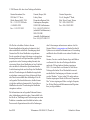 2
2
-
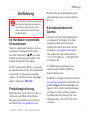 3
3
-
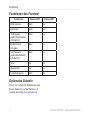 4
4
-
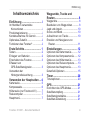 5
5
-
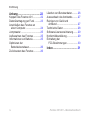 6
6
-
 7
7
-
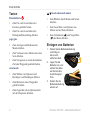 8
8
-
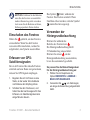 9
9
-
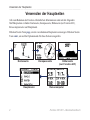 10
10
-
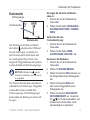 11
11
-
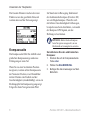 12
12
-
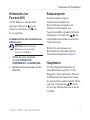 13
13
-
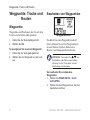 14
14
-
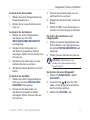 15
15
-
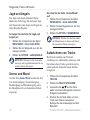 16
16
-
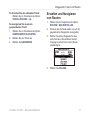 17
17
-
 18
18
-
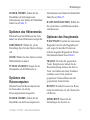 19
19
-
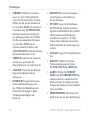 20
20
-
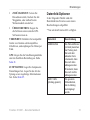 21
21
-
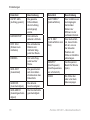 22
22
-
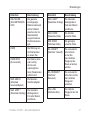 23
23
-
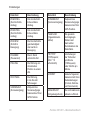 24
24
-
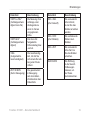 25
25
-
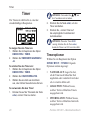 26
26
-
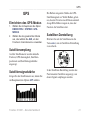 27
27
-
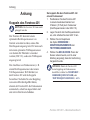 28
28
-
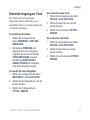 29
29
-
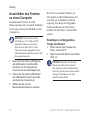 30
30
-
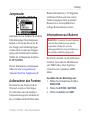 31
31
-
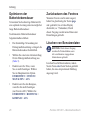 32
32
-
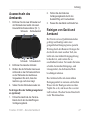 33
33
-
 34
34
-
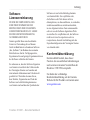 35
35
-
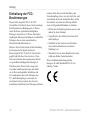 36
36
-
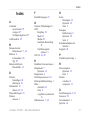 37
37
-
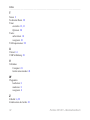 38
38
-
 39
39
-
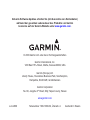 40
40
Garmin Foretrex® 301 Benutzerhandbuch
- Kategorie
- Navigatoren
- Typ
- Benutzerhandbuch
- Dieses Handbuch eignet sich auch für
Verwandte Artikel
-
Garmin GPSMAP 78S Benutzerhandbuch
-
Garmin GPSMAP® 62stc Benutzerhandbuch
-
Garmin eTrex Legend H Benutzerhandbuch
-
Garmin GPSMAP® 276Cx Bedienungsanleitung
-
Garmin eTrex Vista HCx Benutzerhandbuch
-
Garmin GPSMAP® 276Cx Benutzerhandbuch
-
Garmin GPS72H Benutzerhandbuch
-
Garmin Colorado® 400i Benutzerhandbuch
-
Garmin Dakota 10 Benutzerhandbuch
-
Garmin Foretrex® 601 Benutzerhandbuch